工程师必备!这款提升配合效率的利器你了解过吗?
原创 我们的工程师在装配零件的过程中是否有遇到需要装配螺丝或者类似螺丝的自制通用件呢?
1.有部分工程师会选择将零件一个一个添加配合——非常耗时间
2.有部分工程师会放入零件时使用SOLIDWORKS的快速配合的ALT键,但使用这个功能时长识别不准确——容易出现错误需要手动更改
3.还有部分工程师放入一个零件后使用阵列——不规则放置不适用
那么!有什么办法能够让我们的工程师节省宝贵的时间呢?本期文章给大家分享一个提升配合效率的利器——配合参考。
想必各位工程师都有使用过Toolbox标准件库的零件,Toolbox中的零件贴近您的螺纹孔时可以自动吸附,并且自动生成它的配合。这是怎样实现的呢?
在SOLIDWORKS中,我们可以通过配合参考(Mate Reference),设计师在零件中预先定义要作为配合参考的面、边线或顶点并为其添加上需要的配合类型,然后对其进行保存后,便可以在装配体中插入快速找到配合面零件实现“智能配合”。
当然这些保存后的零件便可以作为企业或者是个人的自制通用件库,在以后可以快捷调取以及装配。
接下来我们就以一个简单的螺钉作为演示的例子为大家展示该功能的使用方法。
1.在功能栏找到参考几何体(Reference Geometry)功能,下拉点击配合参考(Mate Reference)。
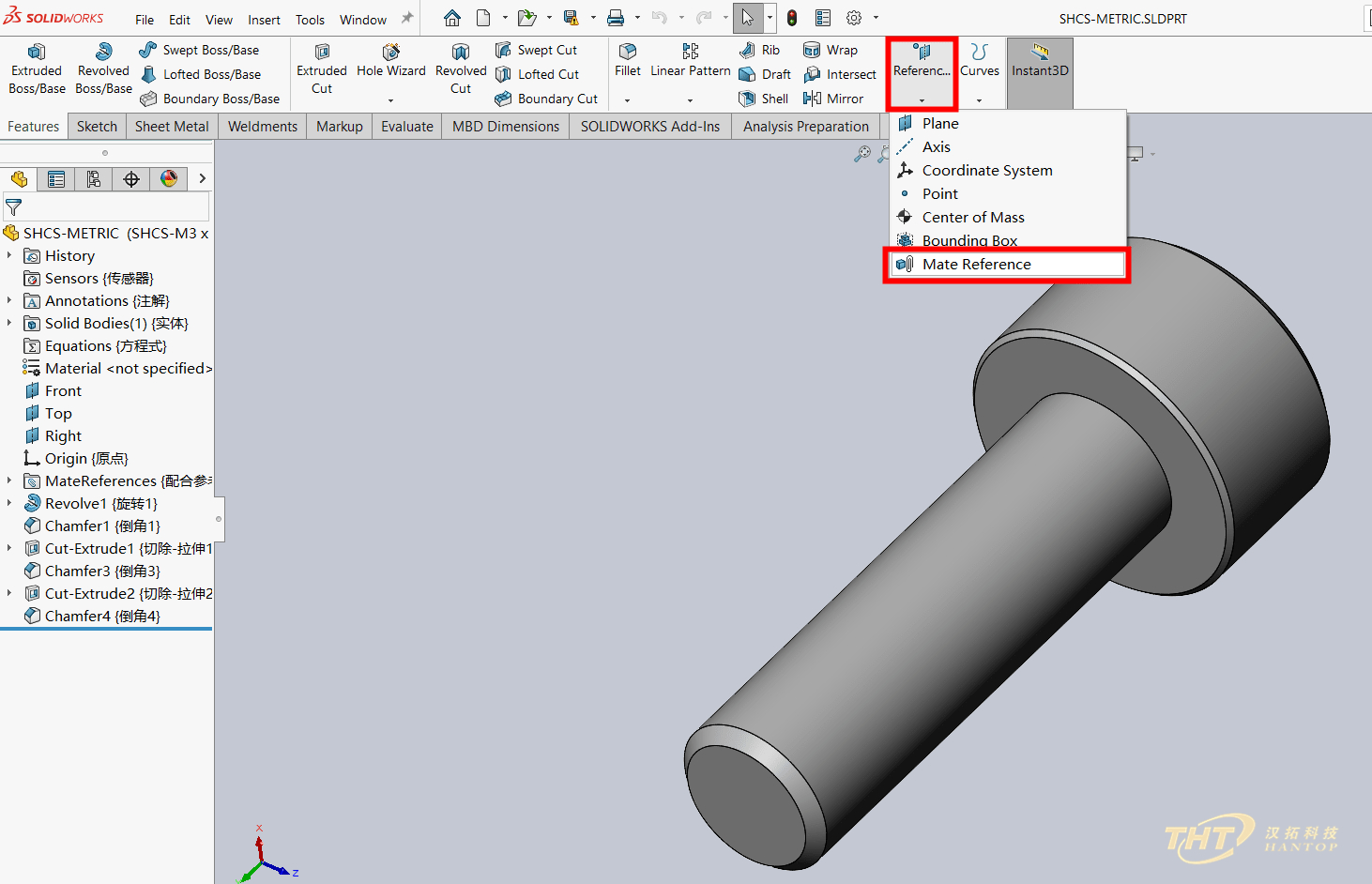
2.按相应次序添加参考实体的选择,在选择时可以选择配合的形式,如下图:

3.将零件保存后,打开装配体,按住鼠标左键从文件夹中或将其设为自定义的标准件(通用件)直接拖入到相应配合实体,以添加智能配合,如下图:

4.拖入零件SOLIDWORKS会自动根据您在“配合参考”中的设置自动生产配合方式。

当然我们的自动配合不仅仅是局限在这种回转体零件,也可用于我们更多的零件设置中。在未来如果您的通用件数量足够完善就可以为我们设计生产做到更好的降本增效。
本期内容就介绍到这,如您有任何关于SOLIDWORKS问题咨询,欢迎在评论区或添加客服微信咨询。




